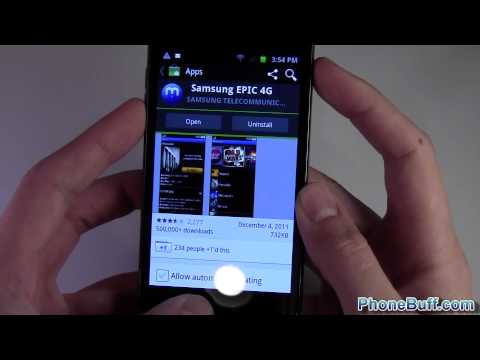ट्विटर एक माइक्रो-ब्लॉगिंग वेबसाइट है जो आपको 280 वर्णों या उससे कम के संदेशों को आपके उपयोगकर्ता प्रोफ़ाइल पर ट्वीट के रूप में पोस्ट करने की अनुमति देती है। ट्वीट्स डिफ़ॉल्ट रूप से आपकी उपयोगकर्ता प्रोफ़ाइल पर सार्वजनिक रूप से पोस्ट किए जाते हैं, जबकि आपका मुख्य ट्विटर पृष्ठ उन अन्य उपयोगकर्ताओं के ट्वीट प्रदर्शित करता है जिन्हें आपने फ़ॉलो करने का निर्णय लिया है। यह सेवा Apple के iPhone सहित कई प्लेटफार्मों के लिए उपलब्ध है। यह लेख आपके iPhone से ट्वीट भेजने के विभिन्न तरीकों के बारे में आपका मार्गदर्शन करेगा।
कदम
विधि 1: 2 में से: iPhone ऐप के लिए Twitter के माध्यम से

चरण 1. अपने iPhone के लिए Twitter ऐप डाउनलोड करें।
- अपने iPhone की होम स्क्रीन से ऐप स्टोर खोलें।
- नीचे "खोज" टैब पर क्लिक करें और ट्विटर खोजें।
- खोज परिणामों से "ट्विटर" पर क्लिक करें और अपने डिवाइस पर ऐप डाउनलोड करने के लिए "नि: शुल्क" बटन के बाद "इंस्टॉल करें" बटन पर क्लिक करें।
- आपको अपनी ऐप्पल आईडी दर्ज करने के लिए प्रेरित किया जाएगा। अपना पासवर्ड दर्ज करें और स्वचालित रूप से डाउनलोड शुरू करने के लिए "ओके" पर क्लिक करें।

चरण 2. डाउनलोड पूरा होने के बाद अपने iPhone की होम स्क्रीन से Twitter ऐप लॉन्च करें।

चरण 3. एक नया ट्वीट लिखने के लिए ऐप के ऊपरी दाएं कोने में पेंसिल आइकन पर क्लिक करें।

चरण 4. 280 या उससे कम वर्णों का उपयोग करके अपने ट्वीट के लिए टेक्स्ट दर्ज करें।
"280" बटन पर क्लिक करें जो आपके शेष पात्रों को फ़ोटो संलग्न करने, URL को सिकोड़ने और अन्य डेटा को आपके ट्वीट में संलग्न करने के लिए प्रदर्शित करता है।

चरण 5. अपने ट्वीट को अपने ट्विटर प्रोफाइल पर पोस्ट करने के लिए ऊपरी दाएं कोने में "भेजें" बटन पर क्लिक करें।
विधि २ का २: मोबाइल सफारी ब्राउज़र के माध्यम से

चरण 1. अपने iPhone पर सफारी मोबाइल ब्राउज़र खोलें और निम्न URL पर नेविगेट करें।
"mobile.twitter.com" ऊपरी दाएं कोने में "साइन इन" बटन पर क्लिक करें।
यदि आपके पास पहले से ट्विटर खाता नहीं है, तो "अभी साइन अप करें" बटन पर क्लिक करें और प्रक्रिया को पूरा करने के लिए ऑनस्क्रीन निर्देशों का पालन करें।

चरण 2. अपने ट्विटर खाते से जुड़े उपयोगकर्ता नाम और पासवर्ड दर्ज करें और "साइन इन" बटन पर क्लिक करें।

चरण ३. “What's हो रहा है? में 280 वर्णों या उससे कम वर्णों का उपयोग करके अपना ट्वीट दर्ज करें?
पाठ इनपुट बॉक्स।

चरण 4. जब आप अपना ट्वीट पोस्ट करने के लिए तैयार हों तो "ट्वीट" बटन पर क्लिक करें।
टिप्स
- आप अपने प्रोफाइल पेज पर ट्वीट के आगे ट्रैशकेन आइकन पर क्लिक करके किसी ट्वीट को हटा सकते हैं। अपना प्रोफ़ाइल पृष्ठ देखने के लिए अपने डिवाइस के ब्राउज़र में mobile.twitter.com/“आपका उपयोगकर्ता नाम यहाँ” पर जाएँ।
-
आप "क्या हो रहा है" टेक्स्ट इनपुट बॉक्स के ऊपरी दाएं कोने के ऊपर अपने शेष पात्रों को लाइव अपडेट देख सकते हैं।
चेतावनी
-
यदि आपका ट्वीट रिक्त स्थान सहित 280 वर्णों से अधिक लंबा है, तो आप उसे पोस्ट नहीं कर पाएंगे।
-